通常情况下,我们所看到的地图都是静态展示,对于信息的传递,视频比图片肯定会更加丰富,所以制作地图动画视频更加有利于信息的传递,这里我们讲解一下ArcGIS Earth 2.0如何制作地图动画视频,希望能对你有所帮助。
添加关键帧
在左上方工具条上点击Movie按钮,开启视频制作,如下图所示。
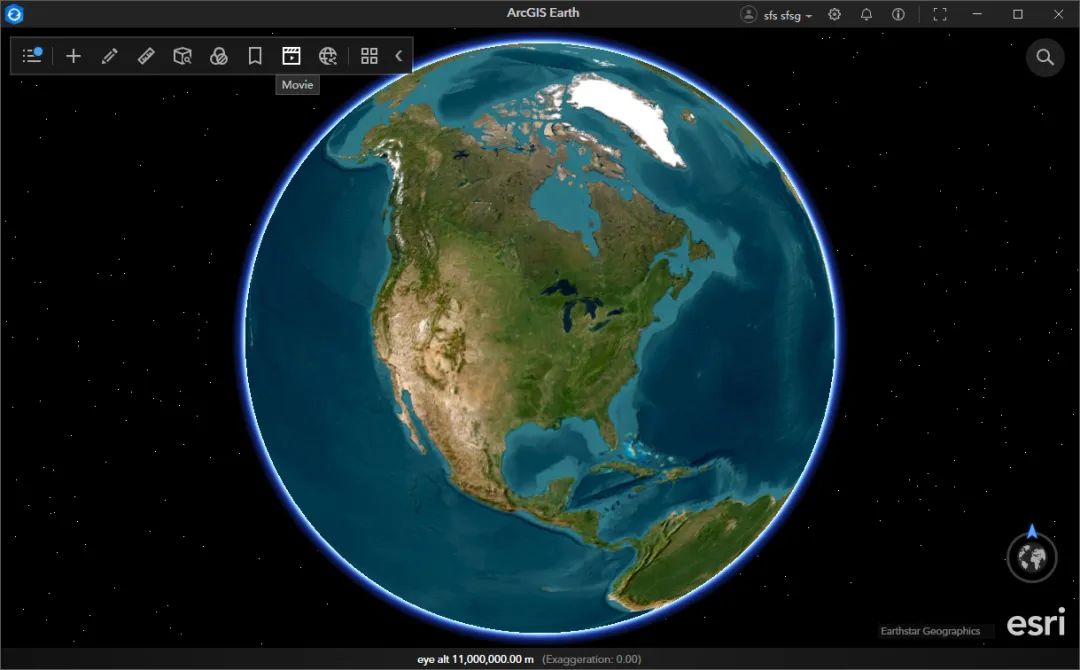
点击Movie按钮
默认情况下只有一个fly to效果,选中fly to之后将时间线移动到最前面,通过缩放和平移,将地图移动到需要添加关键帧的位置,然后在右上方Start View下面点击一下Update,增加了一个关键帧,表示将当前地图位置作为fly to的起点,如下图所示。
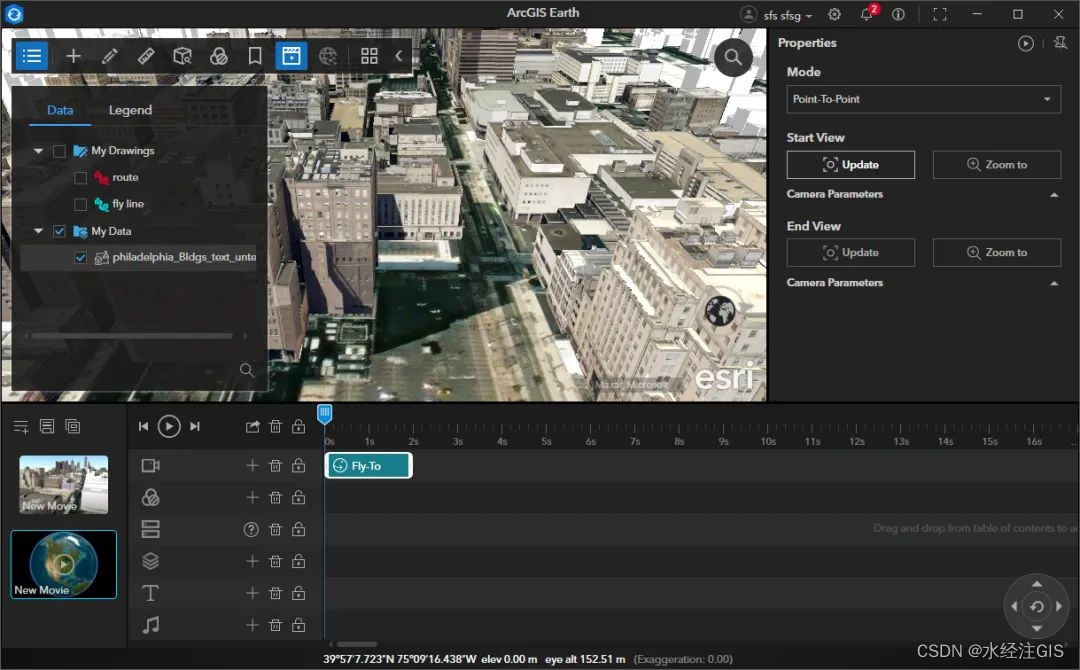
添加关键帧
将时间线移动到fly to的最后面,同样缩放和移动地图,点击End View下面的Update按钮,添加另外一个关键帧,如下图所示。
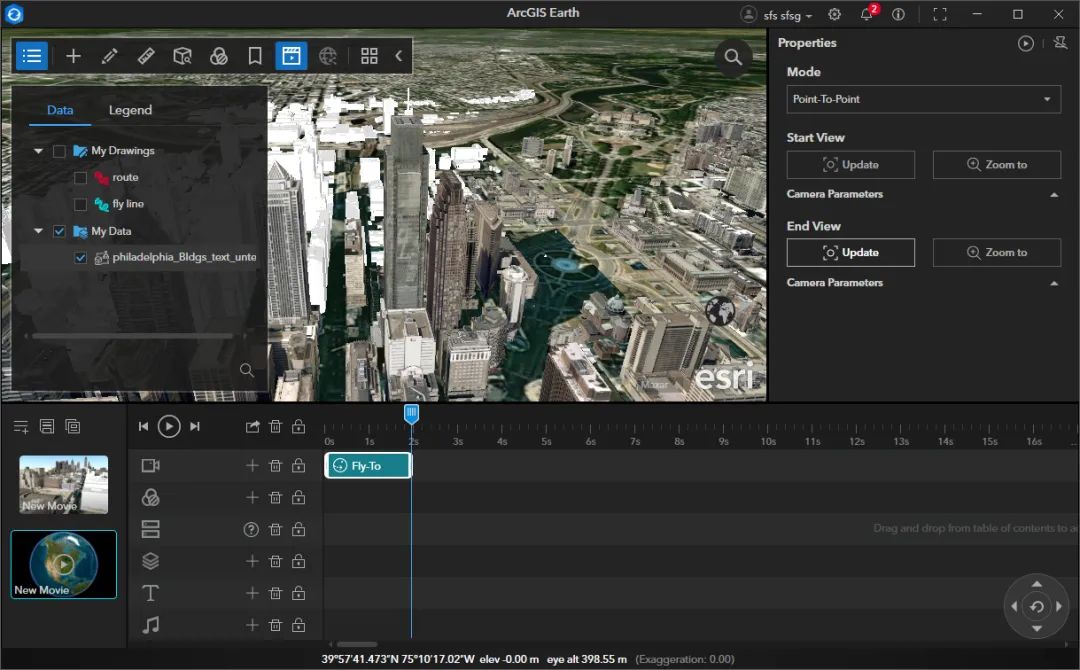
添加关键帧
添加数据
因为全程需要显示三维建筑效果,所以需要将图层列表内的三维建筑数据拖动到数据轨道,如下图所示。

添加数据
添加标记
在Marker轨道上点击+号,添加一个Screen Marker,如下图所示。
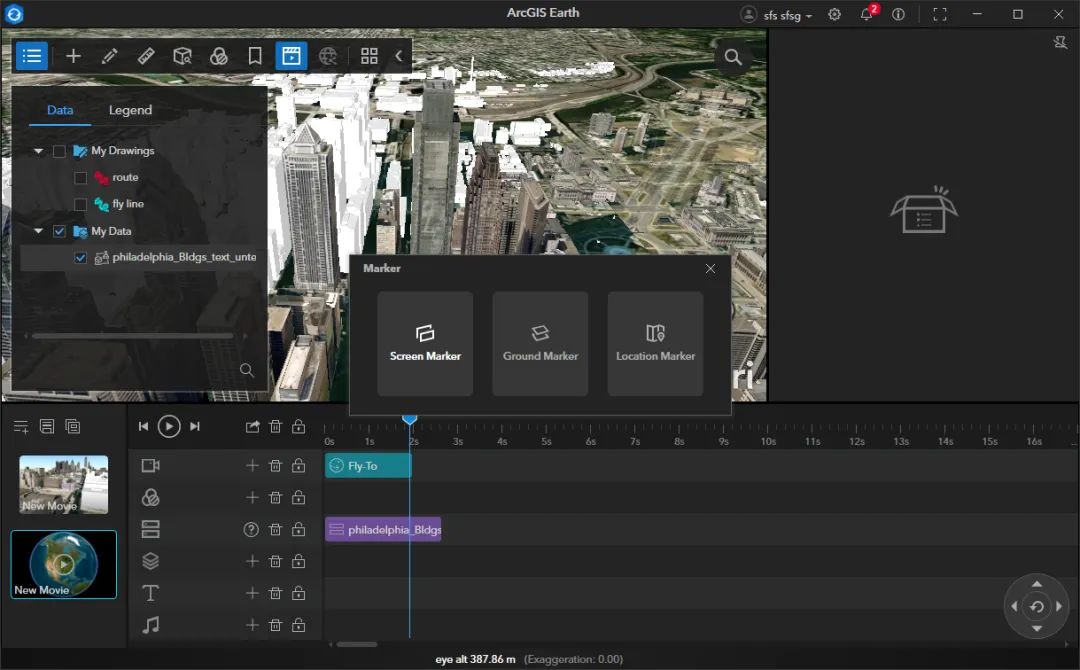
选择屏幕标记
添加后调整位置和添加一张图片,如下图所示。

添加图片后效果
下面还可以根据自己的需求添加文本和音乐,制作好的动画效果如下图所示。
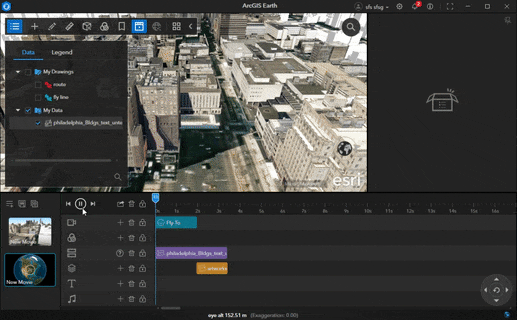
最终效果.gif
结语
以上就是如何使用ArcGIS Earth制作地图动画视频的详细说明,主要包括了添加关键帧、添加数据和添加标记等功能。
最后,如果您在工作中遇到与GIS相关的任何难题,请通过关注公号“水经注GIS”并在后台留言给我们,我们将针对比较有典型性和代表性的问题提供解决方案,从而将我们“为你提供优质的GIS服务”之宗旨落到实处!